在安装了Sql2000的基础上安装Sql2005的详细过程 图文
Sql2005版本:Sql2005开发版,两张CD的那种
操作系统:Window 2003 Server
假设您的电脑已安装了Sql2000,下面开始安装Sql2005。
一、运行光盘1
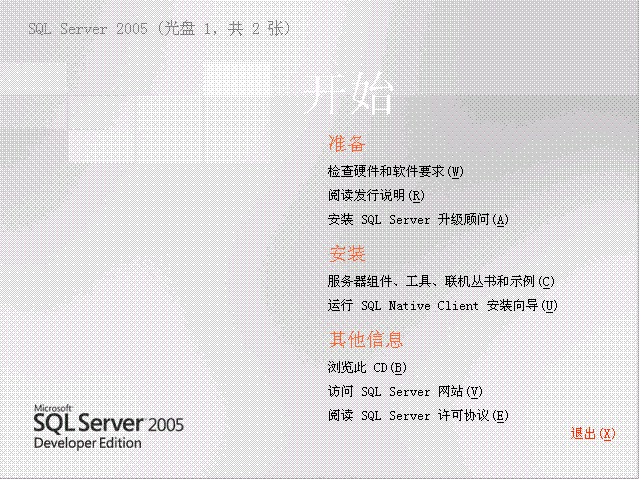
跳过 准备 步骤,直接进行“服务器组件、工具、联机丛书和示例”的安装。
接着是许可协议,当然选择“我接受许可条款和条件”,不选择就没得装了。
然后是sqlserver进行安装前的支持组件安装、扫描计算机配置,接着才进入安装向导。
在安装向导里,sqlserver 2005安装程序会对系统进行配置检查,这一关是否能过就要看你电脑的配置情况了,一般不是太古老的机子应该都没有问题。
接下来输入注册信息;选择要安装的组件,这里我们只选择SQL Server Database Services组件,其他的用不着。在这个过程中我们可以点击"高级"按钮来选择安装路径。
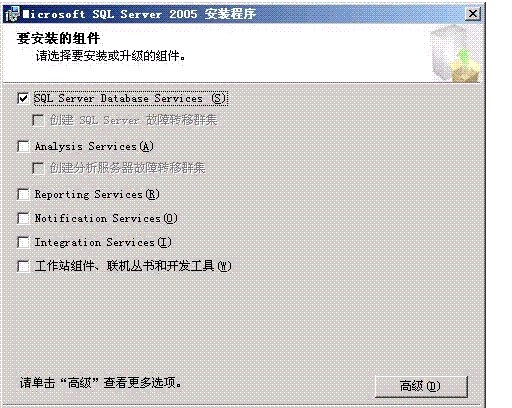
接下来在“实例名”中这是比较关键的一步,如果机子上没有别的Sql版本的,选择默认实例名就行了,但是由于我本上原装有Sql2000,所以这一步得选“新实例名”,然后输入实例名,实例名可以由A-Z或a-z的16位字母组成。
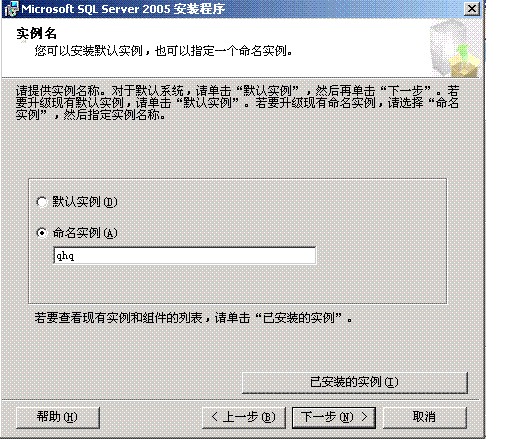
接着就下一步,到服认证模式选用混合认证模式,同时设置sa密码;剩下部分的安装都选默认值,一路"下一步",最后安装,完成。
此时完成后,没有出现SQL Server Management Studio工具,我们还需要安装第二张盘。
运行光盘2
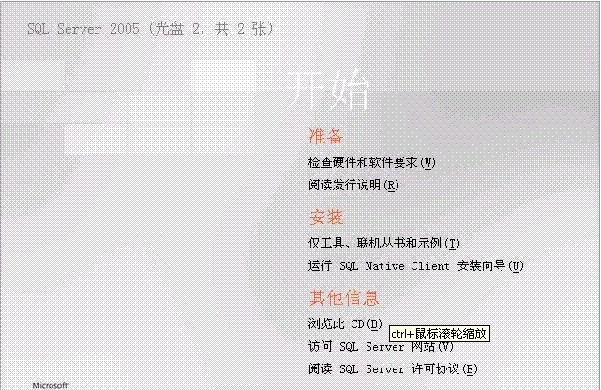
点击"仅工具、联机丛书和示例"进行安装,又是同样的步骤,同意、下一步、下一步、下一步、注册信息填写,下一步。
接着我们进入最重要的一步:功能选择。这里必须将客户端组件全部选择安装至本地。
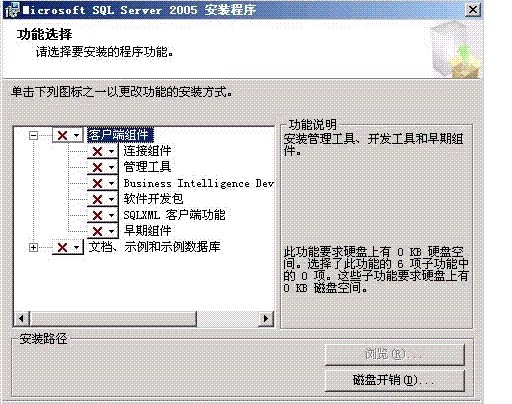
接下来一路回车下去,完成安装。
打开开始〉〉〉程序〉〉〉SQL Server 2005中终于看到了SQL Server Management Studio。
到处,Sql 2005共存数据库安装完成
版权声明:本站文章来源标注为YINGSOO的内容版权均为本站所有,欢迎引用、转载,请保持原文完整并注明来源及原文链接。禁止复制或仿造本网站,禁止在非www.yingsoo.com所属的服务器上建立镜像,否则将依法追究法律责任。本站部分内容来源于网友推荐、互联网收集整理而来,仅供学习参考,不代表本站立场,如有内容涉嫌侵权,请联系alex-e#qq.com处理。
 关注官方微信
关注官方微信